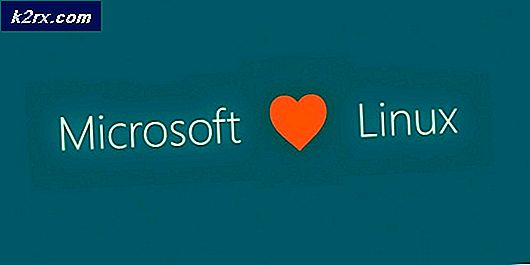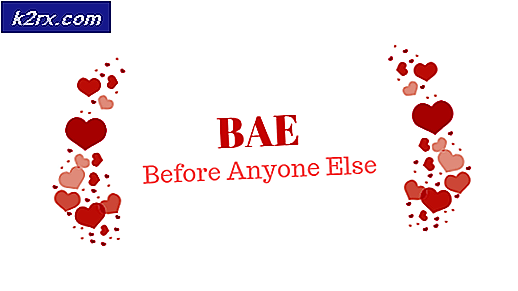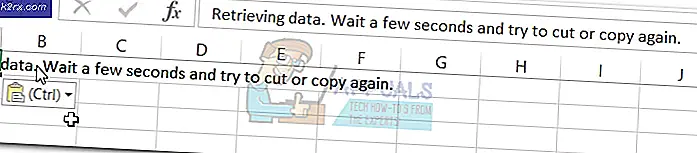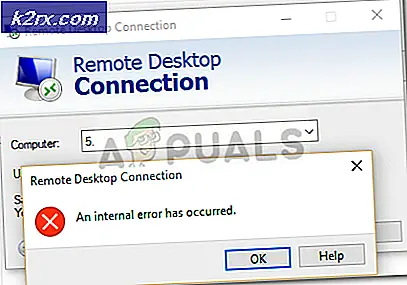Løs: Logitechs LCore.exe forårsaker system for å være for sakte
LCore.exe er den kjørbare filen for Logitech Gaming Software. Det kreves av en rekke Logitech-enheter, fra mus og tastatur, til hodetelefoner, for å la brukerne av disse enhetene nyte sin avanserte funksjonalitet, for eksempel makronøkler etc.
Dette problemet med LCore.exe senker systemet og krasjer vises med brukere som har Logitech Gaming Software sammen med nVidia 320-serien drivere. Det er en kjent konflikt mellom dem, og det er ingen kjent løsning på dette punktet. Problemet eksisterer med alle versjoner av Logitechs programvare.
Metode 1: Deaktiver / avinstaller Logitech Gaming Software
Selv om dette ikke er en løsning, men i stedet en løsning som vil gjøre de avanserte funksjonene til maskinvaren din ganske ubrukelig, til en bedre løsning kommer ut, er dette det eneste du kan gjøre for å unngå konfliktene mellom de to driverne.
PRO TIPS: Hvis problemet er med datamaskinen eller en bærbar PC / notatbok, bør du prøve å bruke Reimage Plus-programvaren som kan skanne arkiver og erstatte skadede og manglende filer. Dette fungerer i de fleste tilfeller der problemet er oppstått på grunn av systemkorrupsjon. Du kan laste ned Reimage Plus ved å klikke her- Åpne kontrollpanelet ved å trykke på Windows- tasten og skrive inn Kontrollpanel, og deretter åpne resultatet.
- Bytt til Små ikoner eller Stort ikoner se nær høyre øverste hjørne, og åpne Programmer og funksjoner.
- Finn Logitech Gaming Software, velg det, og velg Avinstaller fra verktøylinjen. Start enheten om nødvendig til slutt for å lagre endringene.
Metode 2: Rul tilbake til nVidias 314 WHQL-drivere
Dette er en annen løsning, som gir deg alle funksjonene du betalte Logitech-maskinvaren til, men du vil oppdage betydelig ytelsestap, på grunn av at du bruker gamle drivere som ikke er optimalisert, så vel som de nye.
- Trykk på Windows- tasten, skriv Enhetsbehandling og åpne resultatet.
- Utvid skjermkort og høyreklikk nVidia-grafikkortet, og velg deretter
- Gå til Driver- fanen, og velg Rull tilbake driver. Følg veiviseren og start på nytt når den er ferdig.
- Gjenta det tredje trinnet så mange ganger som nødvendig til du kommer til 314 WHQL
På dette punktet er det ingen løsning som vil fikse driverens konflikt uten et betydelig kompromiss og tap i enten ytelse eller funksjonalitet. Imidlertid, inntil den løsningen kommer, er det noen få metoder du kan prøve for å kunne få mest mulig ut av maskinvaren din - prøv dem og løse problemet ditt.
PRO TIPS: Hvis problemet er med datamaskinen eller en bærbar PC / notatbok, bør du prøve å bruke Reimage Plus-programvaren som kan skanne arkiver og erstatte skadede og manglende filer. Dette fungerer i de fleste tilfeller der problemet er oppstått på grunn av systemkorrupsjon. Du kan laste ned Reimage Plus ved å klikke her